物采系统简易操作手册20140212(基础操作版)
采购管理系统操作手册操作手册

采购管理系统操作手册文档控制文档更新记录文档审核记录目录1.整体流程图 (3)1.1.采购管理流程图 (3)2.功能 (4)3.公共部分说明 (4)4.采购管理 (6)4.1单位信息维护 (6)4.2产地信息维护 (9)4.3核算码信息维护 (12)4.4制造商信息维护 (15)4.5供应商类别维护 (18)4.6供应商信息维护 (21)4.7物资类别维护 (24)4.8物资信息维护 (27)4.9审批流程模板维护 (30)4.10审批流程模板核准 (36)4.11采购申请单维护 (39)4.12采购申请单审批 (43)4.13采购订单维护 (53)4.14采购订单审批 (56)4.15采购物资到货信息 (59)4.16采购订单转入库 (61)1.整体流程图1.1.采购管理流程图2.功能采购管理:创建采购物资审批流程模板,模板审核通过后,可维护采购申请单,审批通过后,形成采购订单,订单经过审核通过后,可对物资做到货和转入库操作。
3.公共部分说明公共说明:本系统使用浏览器主要针对浏览器为IE8、IE9。
“邮件管理”、“文件管理”、“任务管理”三个模块选择的用户为“用户管理”中的用户信息,其他模块均为“组织人员分配”中的用户信息。
查询时文本查询条件支持模糊查询。
必填项:在追加、修改页面中必填项,控件左上方用“”进行标注。
失效:对失效的数据只能进行查看,不能进行其它操作。
分页:分页在页面最下方进行显示,如下图:合计:显示检索数据的总共记录数、总共页数,每页总记录数,当前位于的页数。
首页:点击,页面显示第一页信息。
尾页:点击,页面显示最后一页信息。
上一页:点击,页面显示当前页面的上一页信息。
下一页:点击,页面显示当前页面的下一页信息。
跳转:在中输入要跳转页面的数字,点击按钮,页面跳转到输入数字的页面,同时在中输入的数字清空。
输入的数字为0或为空或数字大于尾页,页面不进行跳转。
按钮说明:按钮说明点击此控件,打开下拉数据列表,进行数据选择。
采购操作简单手册
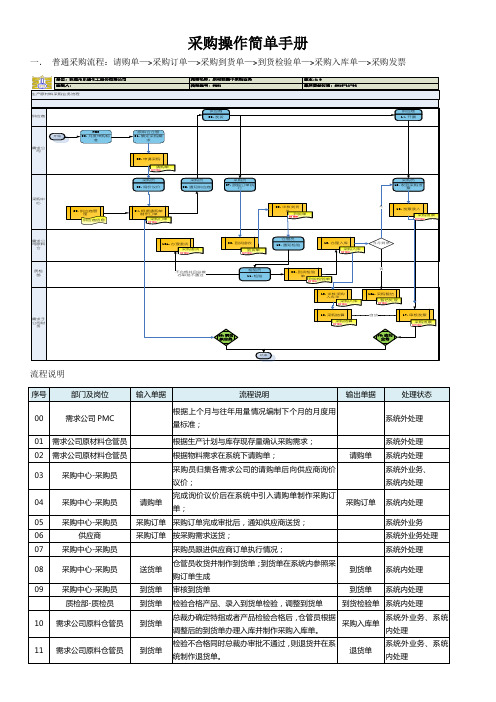
采购操作简单手册一. 普通采购流程:请购单—>采购订单—>采购到货单—>到货检验单—>采购入库单—>采购发票采购退货到货单采购入库采购发票采购结算采购发票请购单暂估处理采购订单采购入库单到货单单到货检验单流程说明12 需求公司原料仓管员采购入库单审核采购入库单系统内处理12A 供应商供应商开票;系统外处理13 采购中心-采购员接收供应商的发票;系统外处理14 采购中心-采购员供应商发票采购入库单采购员在系统匹配入库单并参照入库单制作采购发票。
采购发票系统内处理15 需求公司财务部门-应付会计采购发票财务应付会计审核采购发票,系统自动确认采购应付业务;主应付单系统内处理16 需求公司财务部门-应付会计采购入库单采购发票应付会计在采购结算进行发票与入库的结算,系统自动产生采购存货核算单;存货核算的采购入库单系统内处理17 需求公司财务部门-应付会计采购暂估当月发票没到时,在系统内进行采购暂估的处理暂估应付单系统内处理1.请购单2.采购订单3.到货单4.到货检验单5.采购入库单6.采购发票:采购发票审核后系统自动生成未审核的采购应付单。
二.低值易耗品采购:请购单—>采购订单—>采购入库单—>采购发票流程步骤描述采购订单采购发票请购单采购入库单采购发票采购结算暂估处理材料出库单采购入库单三.固定资产采购(在采购订单里面订单类型选择固定资产采购流程):请购单—>采购订单—>采购入库单—>采购发票1. 采购入库生成转固单17 采购中心-采购员供应商发票 采购入库单 采购员在系统匹配入库单并参照入库单制作采购发票。
采购发票 系统内处理 18 需求公司财务部门-应付会计采购发票 财务应付会计审核采购发票,系统自动确认采购应付业务; 主应付单 系统内处理 19 采购中心-采购员 将采购发票与仓库的物品发放单提交给财务 系统外处理 20财务 凭证 根据采购提供的表格制作费用凭证 系统内处理2.采购转固单3.资产增加四.借入转采购流程:原材料价格未确定,先由供应商送货来使用,待价格确定后作采购正常的流程库存借入单—>采购订单—>库存采购入库单(只走系统单据)—>采购发票—>采购应付单—>采购付款单序号部门及岗位输入单据流程说明输出单据处理状态00 采购供应商送货到公司,价格未确定,先入库使用系统外处理01 仓库借入单根据供应商提供的送货单来保护系统内处理02 仓库借入单审核借入单系统内处理采购中心跟供应商联系还回数量系统外处理采购中心借入还回单根据实际使用结果与供应商协商的结果制单借入还回单系统内处理仓库根据借入还回单的实际数量发货给供应商系统外03 采购中心跟供应商协商采购价格系统外业务04 采购中心采购订单根据借入单保护采购订单系统内处理05 采购中心采购订单审核采购订单;系统内处理06 仓库采购入库单根据采购订单保护入库单,实际物料已经入库。
实验室采购平台使用手册
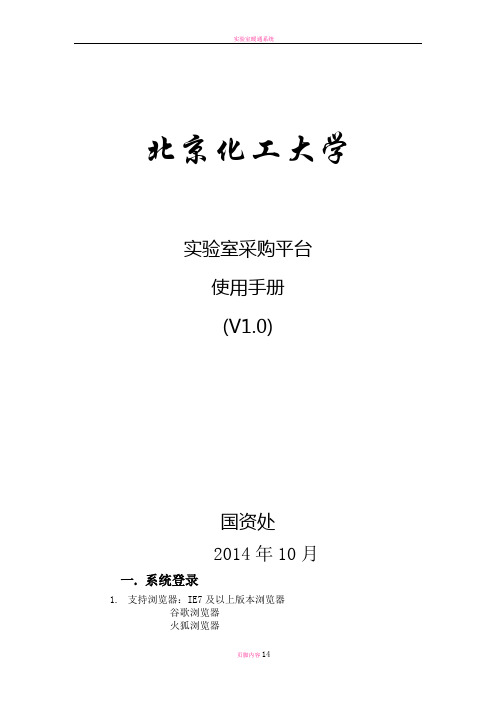
北京化工大学实验室采购平台使用手册(V1.0)国资处2014年10月一. 系统登录1.支持浏览器:IE7及以上版本浏览器谷歌浏览器火狐浏览器2.在学校主页下登陆数字校园,登陆后在页面下方点击“实验室管理系统”进入。
或者直接在浏览器地址栏中输入http://202.4.157.13/8000进行访问。
用户名及密码皆为数字校园统一认证平台的用户名及密码。
二. 创建实验室1.登陆后进入“E3实验室管理模块“2.实验室负责人首次登陆后首先需要“创建实验室”,创建之后其它实验室成员选择“加入实验室”,在搜索栏中搜索自己所在的实验室并申请加入,由实验室负责人审批通过后方可进入该实验室。
(一个成员允许同时加入多个实验室)3.填写相应信息后提交即可。
回到首页后,再次点击“E3实验室管理”即可进入已建立的实验室。
首次进入实验室,需先运行设置向导(页面右上方帮助——设置向导),按照提示一步一步填写相应内容即可。
运行之后即可使用各功能模块以及采购商品。
三. 采购平台内商品采购流程:实验室成员发起采购申请→采购负责人进行审核→经销商收到订单后发货→采购负责人进行签收→标记结账→打印采购单进入Catalog采购助手,搜索需要采购的商品,目前支持按名称、货号、品牌、经销商等条件搜索。
找到需要的商品后,点击名称可查看详细信息以及经销商的相关信息,如报价,联系方式,交易记录,供货周期等等。
购买商品前,可先点击QQ 与经销商提前确认商品信息。
点击“加入购物车”,填写购买数量;确定后可选择“继续购物”或“去结算”结算时会再次确认购物车内商品确认无误后,点击下一步,选择实验室及审核人后,点击“确定”,该订单即发送给实验室内采购负责人进行审核。
(如果是实验室负责人或者采购负责人发起的订单,则无需审核,直接发送给经销商。
)采购负责人登陆系统后会有相应通知,点开通知后即可审核该条订单。
采购负责人对于该条订单可以选择通过,驳回,或者转审。
选择通过后,会出现如下界面,需选择签收人。
采购操作手册
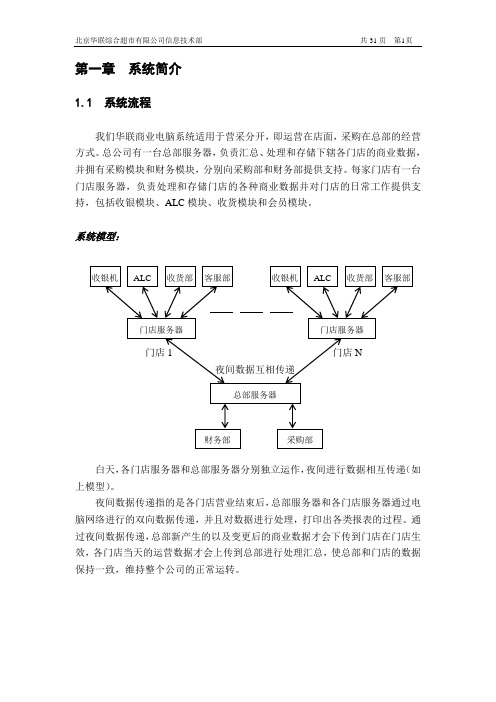
第一章系统简介1.1 系统流程我们华联商业电脑系统适用于营采分开,即运营在店面,采购在总部的经营方式。
总公司有一台总部服务器,负责汇总、处理和存储下辖各门店的商业数据,并拥有采购模块和财务模块,分别向采购部和财务部提供支持。
每家门店有一台门店服务器,负责处理和存储门店的各种商业数据并对门店的日常工作提供支持,包括收银模块、ALC模块、收货模块和会员模块。
系统模型:白天,各门店服务器和总部服务器分别独立运作,夜间进行数据相互传递(如上模型)。
夜间数据传递指的是各门店营业结束后,总部服务器和各门店服务器通过电脑网络进行的双向数据传递,并且对数据进行处理,打印出各类报表的过程。
通过夜间数据传递,总部新产生的以及变更后的商业数据才会下传到门店在门店生效,各门店当天的运营数据才会上传到总部进行处理汇总,使总部和门店的数据保持一致,维持整个公司的正常运转。
1.2 商业流程1、销售流程:定义供应商→定义商品→总公司门店2、结算流程(收货部→供应商)(供应商→财务)打印验货清单→提供对帐金额收货财务核算→付款通知单→结算电脑处理数据→计算结帐金额第二章系统功能键说明enter 确认、向下移一格F2 向上退一栏位Ctrl+F3 调出上部查询菜单F4 退出F5 显示帮助信息F6 存盘F7 回到上级菜单Ctrl+F7 清除本栏记录内容Ctrl+F8 清楚界面记录内容F11 清屏F12 显示记录内容Home 显示列表信息Page up 向上翻页Page down 向下翻页Delete 删除记录←↑→↓移动光标第三章采购系统3.1采购系统简介采购系统为采购部的灵活规范运作提供了较好的支持和强大丰富的功能,它主要分为五个部分:⑴供应商部分用来建立、查询、修改供应商档案;⑵商品部分用来建立、查询、修改商品档案。
这两部分是超市运作的信息基础;⑶快讯部分用来录入、查询快讯商品信息;⑷订货部分用来总部采购部直接向供应商下订单;⑸查询部分提供了丰富的查询功能,把门店的实际运作情况直接反应给采购人员,包括商品的进、销、存信息,供应商、采购、门店的销售信息、快讯销售信息、各门店订货情况等。
最新采购管理系统操作手册资料
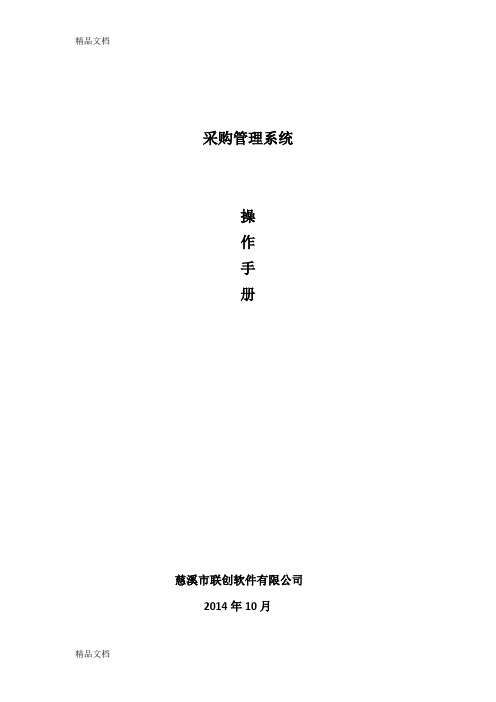
采购管理系统操作手册慈溪市联创软件有限公司2014年10月一、采购申请单前奏:物料需求计划—》MRP算(上接物料需求计划)后续:采购订单1.1新增执行“供应链—采购管理—采购申请单—采购申请单-新增”路径,弹出如下界面操作说明:使用部门:按F7进行手工选择使用部门,双击就可以选进来;为必填项业务类型:物料属性外购的则为外购入库类型;物料属性为委外加工时则为订单委外,可以手工选择。
如果是物料需求计划跑出的需求订单,则根据物料属性需求生成相应类型单据;为必填项。
日期:默认取系统当前日期,可以手工修改;为必填项。
物料代码:可以手工录入,如果该张单据是通过关联生成的,则物料代码是自动关联源单据相关分录而生成的,用户也可以进行修改;为必填项。
物料名称:所选物料的名称,是从物料基础资料中自动取得,用户不能修改;系统自动生成。
规格型号:所选物料的规格型号信息,是从物料基础资料中自动取得,用户不能修改;系统自动生成。
数量:即当前物料按当前所选单位计量的申购数量,取得方法是:如果该张单据是手工录入的,用户就按实际情况手工录入。
单位:所选物料的规格型号信息,是从物料基础资料中自动取得,用户不能修改。
采购申请人:按F7进行职员选择,双击选进来;为必填项。
上述信息完成之后,点击“保存”,单据保存成功,继而跳出“审核”按钮,确认单据信息无误后,审核单据,右上角会跳出“审核”标志。
结果如下图1.2维护执行“供应链—采购管理—采购申请单—采购申请单-维护”路径,弹出如下界面操作说明:单据状态设定对于一般查询,系统提供比较简单的查询方式,即按单据的期间、审核与否等等单据状态特征进行单据的查询的设置,即可按单据状态查询单据。
在“条件查询”界面的右下方,可以设置单据状态,系统预先对每种状态设置了默认选择,用户也是通过选择下拉列表框中的选项的方式来设置。
采购申请单序时簿的状态设置包括:1、时间,是指所要查询的单据的时间归属,系统提供了当天、本周、本期、全部四种可供选择的时间范围。
物料管理系统-操作手册

操作⼿册1. 测试账号列表2. 测试地址3. 业务流程3.1 采购及审核流程3.1.1 计划申请1.现场负责⼈登录平台。
选择“计划申请”菜单,并点击“新增计划”,如图1所示。
图1 ⽤户名密码⻆⾊⼯程部bb123库管新区项⽬ff123项⽬经理新区项⽬dd123现场负责⼈新区项⽬zz123班组⻓新区项⽬wl123总经理秘书新区项⽬zc123总裁 新区项⽬ls123项⽬经理吴江项⽬部st123库管吴江项⽬部mxs123现场负责⼈吴江项⽬部yy123班组⻓吴江项⽬部bb123库管备⽤库root 123管理员2.填写计划申请单。
根据⻚⾯中提供的筛选条件进⾏查找过滤物料,然后点击【加⼊】按钮,为已选择的物料填写申请信息,分别为:拟⽤部位、到场时间和备注。
最后点击【保存】或【保存并提交】按钮。
如图2所示。
图23. 查看申请列表。
若申请未提交,可进⾏编辑、删除操作;若已提交,则只能执⾏查看操作。
如图3所示。
图33.1.2 项⽬经理审核1.以项⽬经理身份登录系统,点击菜单“计划审核”,可查看待审核计划列表。
如图4所示。
图4 2.点击图4列表右侧【审核】按钮,进⼊审核⻚⾯。
如图5所示。
在审核⻚⾯中输⼊审核意⻅,点击【提交】按钮完成审核。
如图5所示。
图53. 查看已审核计划。
在审核完成后,⻚⾯⾃动返回⾄“待审核计划“列表,点击右上⻆【已审核计划】按钮,查看已审核计划。
如图6所示。
图63.1.3 总经理秘书审核1.以总经理秘书身份登录,点击“计划审核”菜单,查看待审核计划列表。
如图7所示。
图72. 点击【审核】按钮,进⼊审核⻚⾯,选择供应商并提交。
如图8所示。
图83.1.4 总裁审核1.以总裁身份登录系统,点击“计划审核”菜单,查看待审核计划列表。
如图9所示。
图92.点击【审核】按钮,进⼊审核界⾯,如图10所示图103.1.5 总经理秘书通知仓库进货1.总经理秘书身份登录系统,查看“已审核计划”列表,如图11所示。
图112. 点击【通知仓库进货】按钮,完成操作。
招采子系统操作手册
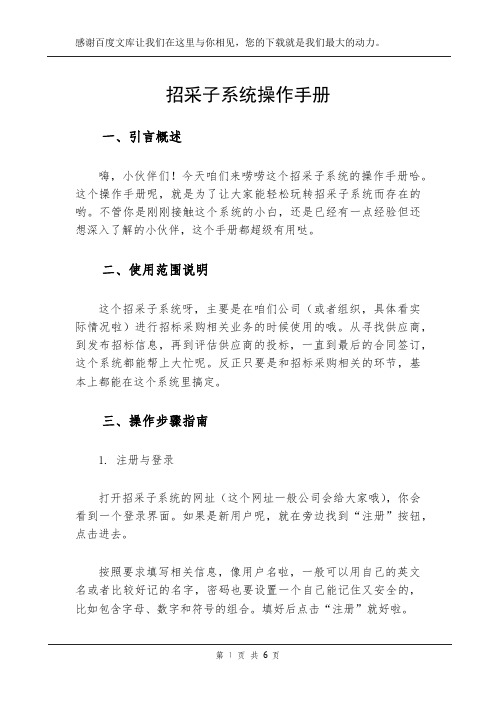
招采子系统操作手册一、引言概述嗨,小伙伴们!今天咱们来唠唠这个招采子系统的操作手册哈。
这个操作手册呢,就是为了让大家能轻松玩转招采子系统而存在的哟。
不管你是刚刚接触这个系统的小白,还是已经有一点经验但还想深入了解的小伙伴,这个手册都超级有用哒。
二、使用范围说明这个招采子系统呀,主要是在咱们公司(或者组织,具体看实际情况啦)进行招标采购相关业务的时候使用的哦。
从寻找供应商,到发布招标信息,再到评估供应商的投标,一直到最后的合同签订,这个系统都能帮上大忙呢。
反正只要是和招标采购相关的环节,基本上都能在这个系统里搞定。
三、操作步骤指南1. 注册与登录打开招采子系统的网址(这个网址一般公司会给大家哦),你会看到一个登录界面。
如果是新用户呢,就在旁边找到“注册”按钮,点击进去。
按照要求填写相关信息,像用户名啦,一般可以用自己的英文名或者比较好记的名字,密码也要设置一个自己能记住又安全的,比如包含字母、数字和符号的组合。
填好后点击“注册”就好啦。
注册成功后,回到登录界面,输入刚刚注册的用户名和密码,点击“登录”,就可以进入系统啦。
2. 创建招标项目登录成功后,在系统的主界面上找到“创建招标项目”的按钮,这个按钮一般都很明显的,不会让你找很久。
点击进去后,就开始填写招标项目的相关信息啦。
首先是项目名称,要写得清晰准确,让别人一看就知道这个招标是关于啥的,比如“公司办公大楼装修工程招标”。
然后是项目的详细描述,这里要把招标的具体要求都写清楚哦。
像装修工程的话,就要写清楚装修风格是简约风还是欧式风,面积大概是多少,工期要求是多久等等。
接着是设置招标的截止日期,这个日期要考虑到供应商有足够的时间准备投标文件,但是也不能拖得太久,要根据项目的紧急程度来定。
最后点击“保存”或者“提交”按钮(具体看系统提示),这样招标项目就创建好啦。
3. 供应商管理在系统里有一个专门的“供应商管理”板块。
如果想要添加新的供应商,就点击“添加供应商”按钮。
(采购管理)采购系统使用详细说明
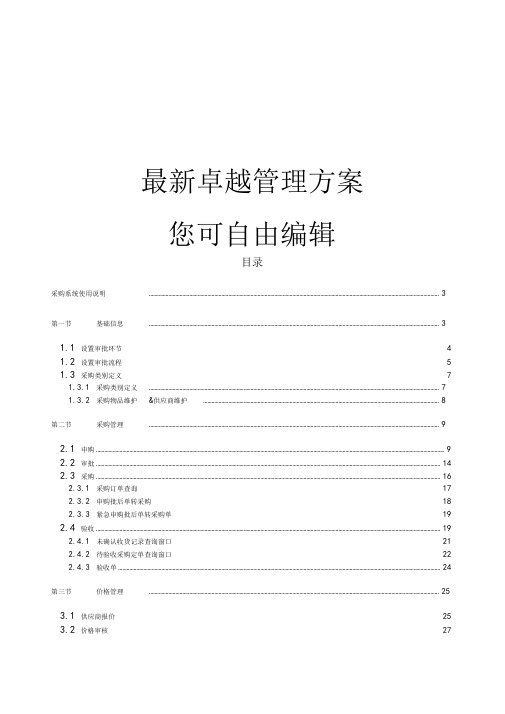
最新卓越管理方案您可自由编辑目录采购系统使用说明 (3)第一节基础信息 (3)1.1设置审批环节4 1.2设置审批流程5 1.3采购类别定义71.3.1采购类别定义 (7)1.3.2采购物品维护&供应商维护 (8)第二节采购管理 (9)2.1申购 (9)2.2审批 (14)2.3采购 (16)2.3.1采购订单查询172.3.2申购批后单转采购182.3.3紧急申购批后单转采购单19 2.4验收 (19)2.4.1未确认收货记录查询窗口212.4.2待验收采购定单查询窗口222.4.3验收单 (24)第三节价格管理 (25)3.1供应商报价25 3.2价格审核273.3物品定价28 3.4定价审核30第四节其他 (31)4.1合同管理314.1.1合同管理列表 (32)4.1.2新合同 (33)4.2采用下期定价 (35)4.3手工更新定价报价 (35)采购系统使用说明采购管理系统是整个物流系统的中枢,对内联系着部门,将部门的要求反映为采购订单,并将收货凭证转交收货部门作为验收依据。
对外,采购系统联系合适的供应商,从而达到物品的采购。
采购系统主要有以下功能:生成采购订单、供应商报价及市场价搜集、物品按期定价等。
生成采购订单有两种方式:一种是根据部门应用系统各部门及仓库提出的申购单的批后单,系统自动生成相应采购订单;另一种是根据手工的批后单输入采购订单(一般用于申购功能未使用或未完全使用)第一节基础信息采购业务重点:厂商报价、物品定价、信息查询、系统维护等。
每个酒店采购物品都有一定的审批流程,使用采购系统前,必须先正确合理的设置好审批流程。
审批流程的设定主要有两方面的工作:审批环节、审批流程,如下图所示。
1.1设置审批环节所有审批环节的汇总,并指定每个审批环节中有效人员的工号,便于设置审批流程时采用。
执行系统维护一审批环节维护,打开审批环节维护窗口,如下图所示。
窗口左边是全部审批流程环节列表,中间是各环节的详细信息: 项目 说明编码即审批环节的流水号,增加环节时,编码自动生成; 审批环节即审批环节描述; 分部门审批 每个审批环节下可能涉及整个酒店多个部门的操作人员,而有些操作被限制只能本部门人员操作与本部门相关的业务。
采购管理系统操作手册

采购管理系统操作手册慈溪市联创软件有限公司2014年10月一、采购申请单前奏:物料需求计划—》MRP算(上接物料需求计划)后续:采购订单1.1新增执行“供应链—采购管理—采购申请单—采购申请单-新增”路径,弹出如下界面操作说明:使用部门:按F7进行手工选择使用部门,双击就可以选进来;为必填项业务类型:物料属性外购的则为外购入库类型;物料属性为委外加工时则为订单委外,可以手工选择。
如果是物料需求计划跑出的需求订单,则根据物料属性需求生成相应类型单据;为必填项。
日期:默认取系统当前日期,可以手工修改;为必填项。
物料代码:可以手工录入,如果该张单据是通过关联生成的,则物料代码是自动关联源单据相关分录而生成的,用户也可以进行修改;为必填项。
物料名称:所选物料的名称,是从物料基础资料中自动取得,用户不能修改;系统自动生成。
规格型号:所选物料的规格型号信息,是从物料基础资料中自动取得,用户不能修改;系统自动生成。
数量:即当前物料按当前所选单位计量的申购数量,取得方法是:如果该张单据是手工录入的,用户就按实际情况手工录入。
单位:所选物料的规格型号信息,是从物料基础资料中自动取得,用户不能修改。
采购申请人:按F7进行职员选择,双击选进来;为必填项。
上述信息完成之后,点击“保存”,单据保存成功,继而跳出“审核”按钮,确认单据信息无误后,审核单据,右上角会跳出“审核”标志。
结果如下图1.2维护执行“供应链—采购管理—采购申请单—采购申请单-维护”路径,弹出如下界面操作说明:单据状态设定对于一般查询,系统提供比较简单的查询方式,即按单据的期间、审核与否等等单据状态特征进行单据的查询的设置,即可按单据状态查询单据。
在“条件查询”界面的右下方,可以设置单据状态,系统预先对每种状态设置了默认选择,用户也是通过选择下拉列表框中的选项的方式来设置。
采购申请单序时簿的状态设置包括:1、时间,是指所要查询的单据的时间归属,系统提供了当天、本周、本期、全部四种可供选择的时间范围。
物资管理系统操作说明
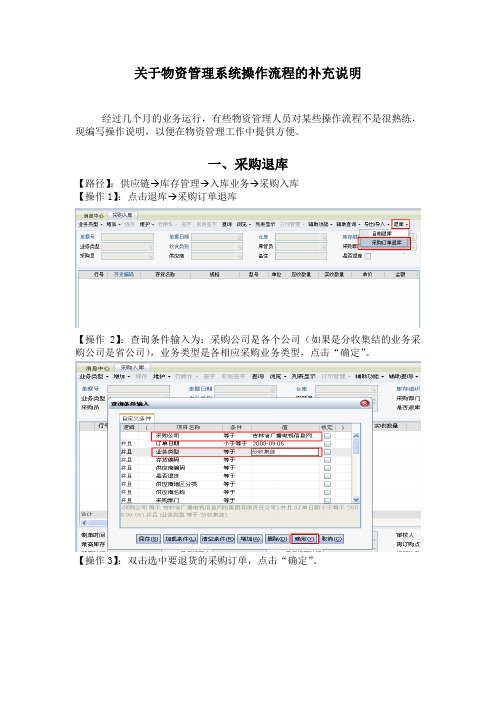
关于物资管理系统操作流程的补充说明经过几个月的业务运行,有些物资管理人员对某些操作流程不是很熟练,现编写操作说明,以便在物资管理工作中提供方便。
一、采购退库【路径】:供应链→库存管理→入库业务→采购入库【操作1】:点击退库→采购订单退库【操作2】:查询条件输入为:采购公司是各个公司(如果是分收集结的业务采购公司是省公司),业务类型是各相应采购业务类型,点击“确定”。
【操作3】:双击选中要退货的采购订单,点击“确定”。
“保存”,“签字”。
【操作5】:如果是分收集结的集团财务结算完后,分公司财务成本计算,生成凭证。
二、关于存货中有停用字样的调整方法查询现存量,如发现现存量中有停用字样的存货,需要调整,调整步骤如下:1、查询停用存货的数量及金额查询存货收发存汇总表,将有停用字样的错误编码结余的存货金额与数量记录下来。
2、将停用存货的结余冲销将第一步记录下来的存货分别填制其他入库单,数量、金额填负数,以便将有停用字样的错误数据冲销。
3、将正确存货重新录入将第二步冲销存货所对应的正确存货分别填制其他入库单,数量、金额正常填制,以完成错误存货和正确存货的调整。
三、入库业务增加项目因业务需要,现将入库业务的单据中增加项目,各单位在操作时按如下规则进行。
1、以合同为源头的采购入库业务。
当采购业务以合同为源头时,则需在合同的表头项或采购订单的表体项进行项目录入。
当一个合同在签订时,里面包含了多个项目,则需在采购订单中录入项目。
2、以请购单为源头的采购入库业务。
当采购业务以请购单为源头时,则需在请购单或采购订单的表体进行项目录入。
3、其他入库业务。
如果为其他入库业务,则需在其他入库单中录入项目。
4、调拨入库业务。
如果为集团调拨业务,则可在调拨订单中录入项目,则调拨出库单和调拨入库单中同时带出项目。
但考虑到省公司的调拨出库项目可能与分(子)公司的调拨入库项目不一致,则可在调拨出库单及调拨入库单分别录入相应项目。
以上业务的项目控制点为采购订单、其他入库单及调拨入库单,即采购订单、其他入库单及调拨入库单必需录入项目,而合同、请购单、调拨订单则可以不录入项目。
采样系统操作手册-手机端
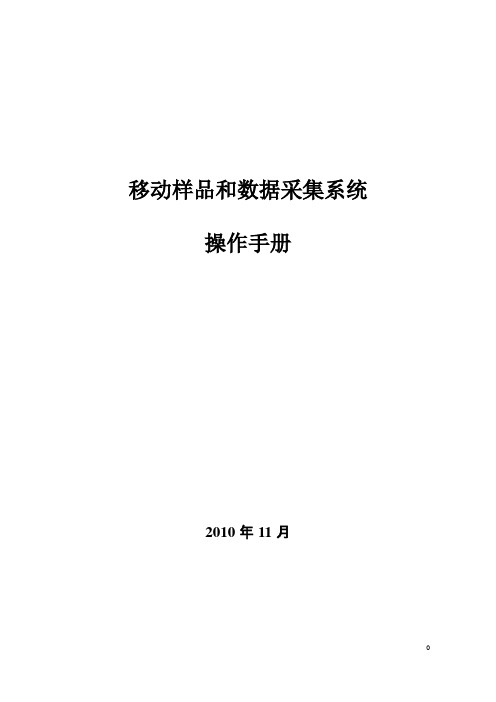
移动样品和数据采集系统操作手册2010年11月移动样品和数据采集系统操作手册系统简介《移动样品和数据采集系统》是针对农业科研领域使用PDA 采集样品,实验室做制备、样品检测结果判定等作业的实验室数据分析系统。
此项技术是为科研工作者提供便捷的移动数据采集,使得在野外直接采集各种观测数据(如文本、图片等),可直接上传至数据服务器,然后通过GPRS、3G网络、无线网络(wifi)实现采集数据的获取、发布、查询。
从而方便科研人员进行数据采集工作,减少数据采集工作中的人工干预和重复劳动,提高工作效率,同时该方案能够保证数据采集工作的及时性和准确性,提高数据采集的工作质量。
系统硬件主要由服务器和多台数据采集智能终端组成。
将程序安装到手机智能终端操作,服务器负责所有的数据收集、计算与分析,并提供数据的储存、维护和整个系统的分布式计算服务,在此同时分配任务给每个数据采集终端。
每一个数据采集终端直接进行采集,然后手机智能终端通过数据采集系统,将这些数据发送到服务器中。
在服务器上进行数据的计算、存贮和分析,最后将完整数据上传到服务器进行保存,最终实现数据化采集。
移动数据采集系统通过手持智能终端对现场位置、照片及样品情况等信息进行采集后打印样品条码,数据通过无线网络进行数据传输。
采集完成的样品贴上条码,返回实验室后通过扫描条码将采样信息提取并进行样品检验数据的填充,最后通过后台系统自动进行发布。
发布系统采用地图、图表等方式呈现,同时系统支持多种查询方式,方便使用。
一、安装1.在手机上找到文件管理图标,并进入文件管理界面,在文件列表中找到FARA_setup.apk安装文件,如图(1-1)和如(1-2)所示图(1-1)图(1-2)2、点击FARA_setup.apk 安装文件进行安装,如图(1-3)和图(1-4)所示图(1-3) 图(1-4)二、 检查系统更新1. 点击检查更新按钮,连接服务器验证是否有新版本,如有新版本则会弹出更新提示,如图(2-1)所示,点击确定会出现下载进度对话框,如图(2-2)所示,下载完成后会提示安装,如图(2-3)所示,点击确定后会弹出替换原有程序对话框,点击确定完成更新,如图(2-4)所示图(2-1)图(2-2)图(2-3)图(2-4)三、登陆和设置1.运行程序可看到主程序界面,如图(3-1)所示图(3-1)2、点击登陆按钮,打开登陆对话框并输入用户名和密码进行登陆,如图(3-2)所示图(3-2)3、登陆成功后,登陆按钮将变成注销按钮,并会在下方显示欢迎信息,如图(3-3)所示图(3-3)4、点击选项按钮,打开系统设置界面,如图(3-4)所示图(3-4)5、点击GPS设置按钮,打开GPS设置界面,如图(3-5)所示,点击开始定位,将打开GPS,并开始扫描卫星,如图(3-6所示),等待几分钟后完成定位,如图(3-7)所示。
采购管理软件操作手册

采购管理软件操作手册简介采购管理是企业中重要的流程之一,为了提高采购效率和管理水平,很多企业都选择使用采购管理软件。
本手册旨在帮助用户快速上手使用采购管理软件,并掌握软件的基本操作。
安装首先,确保您的计算机满足采购管理软件的安装要求。
然后,按照以下步骤进行安装:1.下载采购管理软件安装程序。
2.双击运行安装程序。
根据提示,选择安装位置和其他相关设置。
3.等待安装程序完成安装过程。
登录安装完成后,双击打开采购管理软件。
在登录界面输入您的用户名和密码,然后点击“登录”按钮即可进入软件主界面。
菜单栏软件主界面的顶部是菜单栏,提供了各种功能和操作选项。
下面是菜单栏的主要功能说明:•文件:提供了打开、保存、导出等文件相关的操作选项。
•编辑:包括撤销、重做、剪切、复制、粘贴等常用编辑功能。
•查看:用于调整软件窗口的显示方式,例如放大、缩小、全屏等。
•工具:提供了一些实用的工具和辅助功能,例如计算器、日历等。
•设置:用户可以在这里进行软件的个性化设置,如界面风格、语言选择等。
•帮助:提供了软件的帮助文档和在线支持等信息。
采购订单管理采购订单是采购管理的核心内容,下面介绍采购订单的基本操作:创建采购订单1.点击菜单栏的“采购订单”选项,选择“新建采购订单”。
2.在新建采购订单页面填写相关信息,如供应商、采购数量、交货日期等。
3.确认无误后,点击“保存”按钮即可创建采购订单。
编辑采购订单1.在采购订单列表中选择需要编辑的采购订单,双击或右键点击选择“编辑”选项。
2.对采购订单的相关信息进行修改。
3.保存修改后的采购订单。
删除采购订单1.在采购订单列表中选择需要删除的采购订单,双击或右键点击选择“删除”选项。
2.在确认删除的提示框中点击“确定”按钮。
供应商管理供应商是采购管理中不可或缺的一部分,下面介绍供应商管理的基本操作:添加供应商1.点击菜单栏的“供应商”选项,选择“添加供应商”。
2.在添加供应商页面填写供应商的基本信息,如公司名称、联系人、联系方式等。
李宁采集系统操作说明
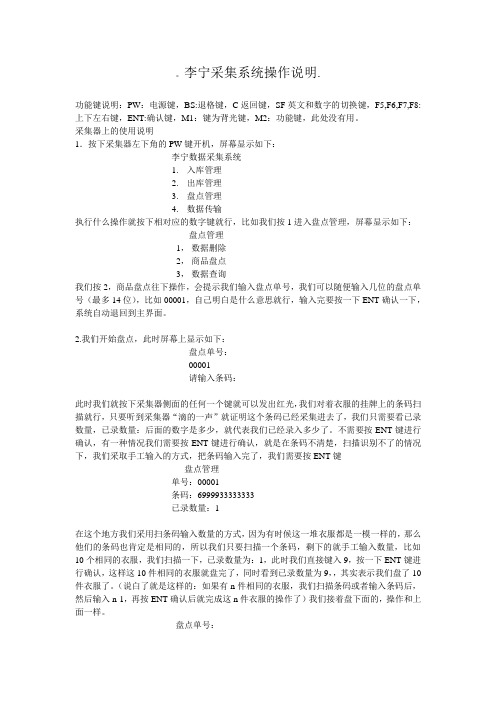
李宁采集系统操作说明.功能键说明:PW:电源键,BS:退格键,C返回键,SF英文和数字的切换键,F5,F6,F7,F8:上下左右键,ENT:确认键,M1:键为背光键,M2:功能键,此处没有用。
采集器上的使用说明1.按下采集器左下角的PW键开机,屏幕显示如下:李宁数据采集系统1.入库管理2.出库管理3.盘点管理4.数据传输执行什么操作就按下相对应的数字键就行,比如我们按1进入盘点管理,屏幕显示如下:盘点管理1,数据删除2,商品盘点3,数据查询我们按2,商品盘点往下操作,会提示我们输入盘点单号,我们可以随便输入几位的盘点单号(最多14位),比如00001,自己明白是什么意思就行,输入完要按一下ENT确认一下,系统自动退回到主界面。
2.我们开始盘点,此时屏幕上显示如下:盘点单号:00001请输入条码:此时我们就按下采集器侧面的任何一个键就可以发出红光,我们对着衣服的挂牌上的条码扫描就行,只要听到采集器“滴的一声”就证明这个条码已经采集进去了,我们只需要看已录数量,已录数量:后面的数字是多少,就代表我们已经录入多少了。
不需要按ENT键进行确认,有一种情况我们需要按ENT键进行确认,就是在条码不清楚,扫描识别不了的情况下,我们采取手工输入的方式,把条码输入完了,我们需要按ENT键盘点管理单号:00001条码:6999933333333已录数量:1在这个地方我们采用扫条码输入数量的方式,因为有时候这一堆衣服都是一模一样的,那么他们的条码也肯定是相同的,所以我们只要扫描一个条码,剩下的就手工输入数量,比如10个相同的衣服,我们扫描一下,已录数量为:1,此时我们直接键入9,按一下ENT键进行确认,这样这10件相同的衣服就盘完了,同时看到已录数量为9,,其实表示我们盘了10件衣服了。
(说白了就是这样的:如果有n件相同的衣服,我们扫描条码或者输入条码后,然后输入n-1,再按ENT确认后就完成这n件衣服的操作了)我们接着盘下面的,操作和上面一样。
全面物资管理系统采供部分试运行操作手册
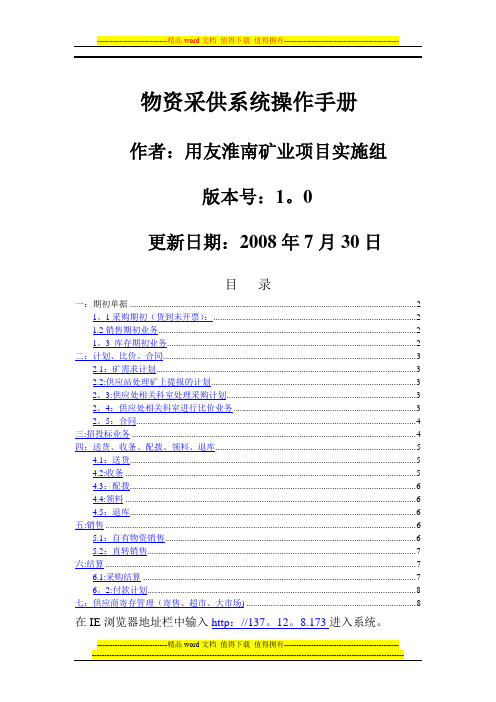
物资采供系统操作手册作者:用友淮南矿业项目实施组版本号:1。
0更新日期:2008年7月30日目录一:期初单据 (2)1。
1采购期初(货到末开票): (2)1.2销售期初业务 (2)1。
3 库存期初业务 (2)二:计划、比价、合同 (3)2.1:矿需求计划 (3)2.2:供应站处理矿上提报的计划 (3)2。
3:供应处相关科室处理采购计划 (3)2。
4:供应处相关科室进行比价业务 (3)2。
5:合同 (4)三:招投标业务 (4)四:送货、收条、配拨、领料、退库 (5)4.1:送货 (5)4.2:收条 (5)4.3:配拨 (6)4.4:领料 (6)4.5:退库 (6)五:销售 (6)5.1:自有物资销售 (6)5.2:直转销售 (7)六:结算 (7)6.1:采购结算 (7)6。
2:付款计划 (8)七:供应商寄存管理(寄售、超市、大市场) (8)在IE浏览器地址栏中输入http://137。
12。
8.173进入系统。
一:期初单据1。
1采购期初(货到末开票):1。
1.1 在公司帐套下“客户化”-“流程配置”—“流程配置”下进行期初单据的流程配置选择“业务类型”下的“材料采购”,在单据中选择参照单据,具体操作如下(注:可以在“流程显示"中查看是否有已经配置好的业务流程,如有则不需要再进行配置了)1.1.2 在“供应链”-“采购管理”-“订单处理”—“维护订单”下选择“业务类型”为“材料采购",然后增加采购订单,如下图:注意采购订单表体行必须录入收货仓库.1.1.3 在“采购管理”-“采购结算"—“暂估处理”—“期初暂估维护"下点“增加"按钮来增加期初暂估的单据,如下图:查询出“采购订单”之后选择要处理的单据,进行暂估处理,如下图:选择单据进行卡片显示,录入入库等信息,如下图:录入信息完毕后,点“保存”,如下图:1.1。
4 当发票到时,进入“采购发票”—“维护发票”,选择业务类型,点“增加”选择“库存期初采购",如下图:选择参照“库存期初采购入库单”生成“采购发票",(注:在查询入库时间一栏,要选择“小于等于”当前日期)如下图:在“辅助查询”-“联查”中,可以联查出截至本单据为止,已经走过的单据流程,如下图:1.2销售期初业务•销售期初数据是指:已经给客户发完货,但是销售发票未开尚未进行结算。
采购系统的使用流程
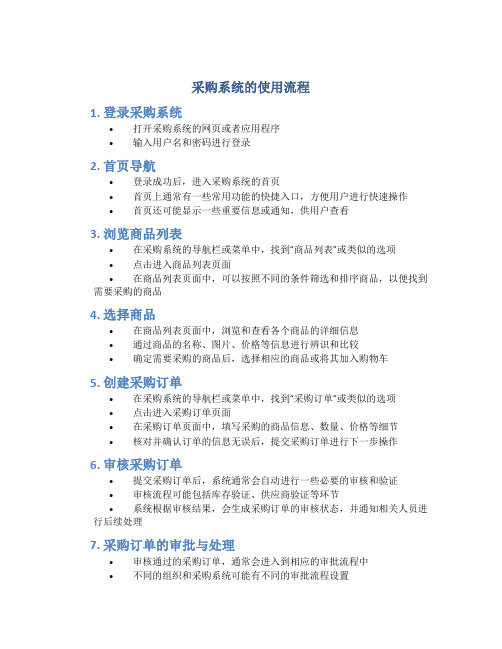
采购系统的使用流程1. 登录采购系统•打开采购系统的网页或者应用程序•输入用户名和密码进行登录2. 首页导航•登录成功后,进入采购系统的首页•首页上通常有一些常用功能的快捷入口,方便用户进行快速操作•首页还可能显示一些重要信息或通知,供用户查看3. 浏览商品列表•在采购系统的导航栏或菜单中,找到“商品列表”或类似的选项•点击进入商品列表页面•在商品列表页面中,可以按照不同的条件筛选和排序商品,以便找到需要采购的商品4. 选择商品•在商品列表页面中,浏览和查看各个商品的详细信息•通过商品的名称、图片、价格等信息进行辨识和比较•确定需要采购的商品后,选择相应的商品或将其加入购物车5. 创建采购订单•在采购系统的导航栏或菜单中,找到“采购订单”或类似的选项•点击进入采购订单页面•在采购订单页面中,填写采购的商品信息、数量、价格等细节•核对并确认订单的信息无误后,提交采购订单进行下一步操作6. 审核采购订单•提交采购订单后,系统通常会自动进行一些必要的审核和验证•审核流程可能包括库存验证、供应商验证等环节•系统根据审核结果,会生成采购订单的审核状态,并通知相关人员进行后续处理7. 采购订单的审批与处理•审核通过的采购订单,通常会进入到相应的审批流程中•不同的组织和采购系统可能有不同的审批流程设置•采购订单可能需要经过多个审批人员进行审批,直到最终通过或者拒绝为止8. 供应商确认与发货•当采购订单最终通过审批后,系统会通知对应的供应商进行确认和发货•供应商确认后,会更新采购订单的状态,并通知相应的人员进行后续处理•供应商按照采购订单的要求及时发货,确保商品能够按时到达9. 收货与验货•在商品到达后,进行收货和验货的操作•在采购系统中找到“收货”或类似的选项•填写收货的各项信息,比如收货数量、商品质量等•核对收货信息并确认无误后,保存收货记录10. 结算与付款•在采购系统中找到“结算”或类似的选项•根据采购订单和收货记录,生成结算信息和付款金额等•核对并确认结算信息无误后,进行付款操作11. 采购记录和报表•在采购系统中找到“采购记录”或类似的选项•查看和导出采购记录,包括采购订单、收货记录、结算信息等•根据需要生成各类采购报表,供管理和决策参考以上是采购系统的基本使用流程。
固体矿产评野外数据采集系统图解操作手册共26页文档

《矿产资源调查野外数据采集系统》MEMAP用户操作指南(探矿工程编录)(本稿最后完成日期:2019年11月15日)中国地质调查局发展研究中心目录1 程序和数据传输到平板电脑 (1)2 打开程序 (1)3 打开地图程序运行机制(装入野外手图) (1)4 工具栏按钮介绍 (2)5 GPS操作 (3)5.1 启动GPS (3)5.2 GPS信息浏览及定位 (3)5.3关闭GPS (3)5.4 GPS系统误差校正值输入 (3)6 打开影像(遥感、数字高程模型)文件 (3)7 坑道基本信息数据采集 (4)8 坑道测量数据采集 (4)8.1打开坑道数据录入总界面 (4)8.2坑道分层坐标数据说明 (4)8.3坑道绘图原点约定 (5)8.4坑道导线数据录入 (5)8.5坑道分层(穿脉)数据录入 (5)8.6坑道分层(沿脉)数据录入 (5)8.7坑道刻槽取样数据录入 (5)8.8坑道样品数据录入 (6)8.9坑道产状数据录入 (6)8.10坑道照片数据录入 (6)8.11坑道掌子面基本信息数据录入 (6)8.12坑道掌子面分层数据录入 (6)8.13坑道掌子面刻槽取样数据录入 (7)8.14坑道工程图绘制与编辑 (7)8.15 地下水库数据录入 (7)8.16 水文地质库数据录入.................................................... 错误!未定义书签。
9 探槽基本信息数据采集 (8)10 探槽测量数据采集 (8)10.1打开探槽数据录入总界面 (8)10.2探槽坐标系与取值约定 (8)10.3探槽绘图原点(起点方式)约定 (9)10.4探槽导线数据录入 (9)10.5探槽壁轮廓测量数据采集 (9)10.6探槽分层数据采集 (9)10.7探槽采样数据采集 (9)10.8探槽刻槽采样数据采集 (10)10.9探槽产状数据采集 (10)10.10探槽照片数据采集 (10)11 圆井(方井)基本信息数据采集 (10)12 圆井(方井)测量数据采集 (11)12.1打开圆井(方井)数据录入总界面 (11)12.2 圆(方)井分层坐标参数约定 (11)12.3 圆(方)井分层数据采集 (11)12.4 圆(方)井刻槽数据采集 (11)12.5 圆(方)井产状数据采集 (11)12.6 圆(方)井B采样数据采集 (12)12.7 圆(方)井照片数据采集 (12)12.8 圆(方)井井底数据采集 (12)12.9方井素描图绘制 (12)12.10 圆井素描图绘制 (12)13 钻孔基本信息数据采集 (12)14 钻孔测量数据采集 (13)14.1打开钻孔测量数据采集总界面 (13)14.2回次库数据录入 (13)14.3分层库数据录入 (13)14.4钻孔弯曲度 (14)14.5刻槽采样数据录入 (14)14.6照片数据录入 (14)14.7采样数据录入 (14)14.8 水文库数据录入 (14)14.9 冲洗库数据录入 (15)14.10 测井点数据录入 (15)14.11 测井层数据录入 (15)15 坑道数据编辑 (15)15.1坑道基本信息数据编辑 (15)15.2坑道测量数据编辑 (15)16 探槽数据编辑 (16)16.1探槽基本信息数据编辑 (16)16.2探槽测量数据编辑 (16)17 圆井(方井)基本信息数据编辑 (16)17.1圆井(方井)基本信息数据编辑 (16)17.2圆井(方井)测量数据编辑 (16)18 钻孔数据编辑 (17)18.1钻孔基本信息数据编辑 (17)18.2钻孔测量数据编辑 (17)19 工程素描操作 (17)20 新增地球化学过程 (17)20.1添加(新增)地球化学岩石测量数据采样点 (17)20.2添加(新增)地球化学土壤沉积物测量数据采样点 (18)20.3添加(新增)地球化学水系沉积物测量数据采样点 (18)20.4添加(新增)重砂数据采样点 (18)21 编辑地球化学过程 (18)21.1编辑地球化学岩石测量数据采样点 (18)21.2编辑地球化学土壤沉积物测量数据采样点 (18)21.3编辑地球化学水系沉积物测量数据采样点 (19)21.4编辑重砂数据采样点 (19)22添加(新增)水文地质数据采样点 (19)24添加(新增)河流地质数据采样点 (19)25编辑水文地质数据采样点 (19)26编辑河流地质数据采样点 (20)27 字典帮助操作 (20)27.1字典的使用 (20)27.2.1.一级或一点五级字典的修改 (21)27.2.2.二级字典的修改 (21)28 工程手图数据转掌上机 (21)29 掌上机的工程数据导入桌面操作 (21)30 工程测量数据转掌上机操作 (22)附件一固体矿产勘查探矿工程地质编录野外数据采集系统(MEMAP)功能简介 (22)1 程序和数据传输到平板电脑(1)将桌面系统生成的掌上机数据拷贝,通过连接线传输到掌上机。
【精品】物采系统供应商培训操作手册
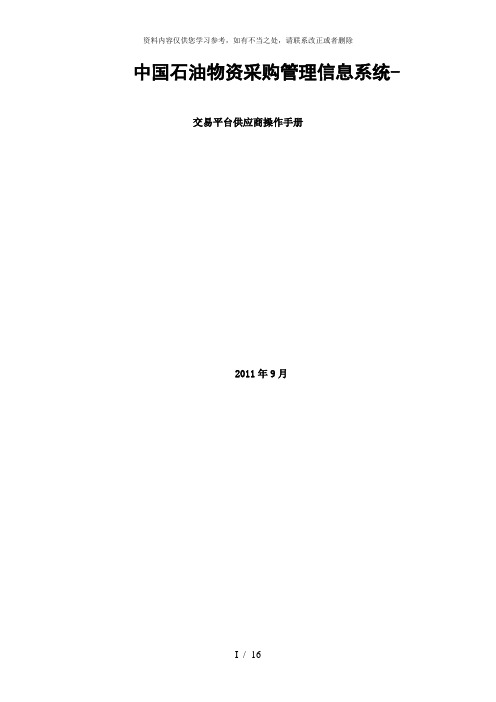
中国石油物资采购管理信息系统- 交易平台供应商操作手册2011年9月目录第1章RFX-供应商回复............................... 错误!未指定书签。
1。
1供应商回复...................................... 错误!未指定书签。
第2章招标管理—投标人协同 ......................... 错误!未指定书签。
2.1投标人协同....................................... 错误!未指定书签。
第3章采购订单-供应商确认 .......................... 错误!未指定书签。
3.1采购订单编辑..................................... 错误!未指定书签。
第1章RFx—供应商回复1.1供应商回复1.1.1操作角色参与供应商:供应商报价1.1.2操作路径登录–〉采购交易–>供应商工作台—〉新的RFX/供应商回复/采购商回复/供应商拒绝/已弃权的RFX/授予成功1.1.3操作步骤a)查找新的RFX选择左边功能菜单:采购交易–〉供应商工作台—〉新的RFX说明:对于没有到预览期的RFX尽管在列表中也显示,但没有选择框.对于已经到截止时间或者已经授予完成的,列表显示,但只能察看信息不能再执行报价操作.新的RFX搜索条件:序号条件名称输入说明备注1 RFX类型选择RFQ/RFI2 RFX名称关键字,且加“*”例如搜索“包1带量采购",查询关键字为“*带量*”3 RFX发送时间日期选择RFX的创建时间4 RFX开始时间日期选择RFX的开始时间5 RFX截止时间日期选择RFX的截止时间点击“搜索"为所选条件的组合查询,点击“取消”是清空查询条件。
搜索结果列在下方列表中.a)供应商回复确定RFX,点击“选择",进入磋商条款页面页面中对应每个条款后面有图标,点击可以查看某条款所带附件列表。
- 1、下载文档前请自行甄别文档内容的完整性,平台不提供额外的编辑、内容补充、找答案等附加服务。
- 2、"仅部分预览"的文档,不可在线预览部分如存在完整性等问题,可反馈申请退款(可完整预览的文档不适用该条件!)。
- 3、如文档侵犯您的权益,请联系客服反馈,我们会尽快为您处理(人工客服工作时间:9:00-18:30)。
目录第一章中国石油物资采购管理信息系统概述 (3)第二章用户登录指南 (4)第一节客户端配置 (4)第二节系统登录指南 (8)第三章业务员操作指南:PMS_物采系统正向操作方法 (10)第一节计划管理 (10)第二节目录采购 (10)一、自动匹配采购 (11)二、参照目录采购 (16)第三节线下寻源采购 (18)第一节、一二级物资目录查询 (25)1、一级物资目录查询 (25)2、二级物资目录查询 (28)第二节、物资价格查询 (30)1、一级物资目录价格查询 (31)2、二级物资目录价格查询 (32)第六章物料查询 (34)第一节、物料分类主数据查询 (34)第二节、物料代码主数据查询 (35)第七章供应商查询 (36)第一节供应商状态查询 (36)第二节供应商经营范围及产品信息状态查询 (38)第一章中国石油物资采购管理信息系统概述中国石油于2001年建成了电子商务系统(能源一号网站),为用户提供了目录、谈价议价、招标、反向拍卖四种B2B交易方式。
电子商务系统成功实现了物资采购从传统采购到网上采购的转变,截止2011年底,累计实现网上交易近3000亿元人民币,为中国石油提高采购效率、降低采购成本发挥了重要作用,在中国电子商务领域树立了成功典范。
自2007年中国石油物资采购管理部成立以来,为进一步加强物资采购统一管理,推行集中采购,最大限度地提高公司的整体效益,逐步建立了“集中市场、集中资源、共同参与、分散操作”的集中采购模式,原有的电子采购系统(能源一号网站)已经远远不能满足集团公司物资采购管理发展的需要,迫切需要建设统一的中国石油物资采购管理信息系统,支持统一管理、集中采购、分散操作,实现管理与交易的一体化,实现统一信息平台、统一专家库、统一供应商管理、统一库存储备、统一业务流程、统一标准六个统一的管理要求。
第二章用户登录指南第一节客户端配置1.1 浏览器下载地址:/zh-CN/internet-explorer/do wnloads/ie-81.2 屏幕分辨率要求:最低要求:1024*768,推荐配置:1366*7681.3 IE兼容性设置如图2.1.1和图2.1.2所示,点击IE菜单栏。
–> –>图2.1.1 IE兼容性设置页面一图2.1.2 IE兼容性设置页面二如图2.1.3所示,点击IE菜单栏。
–>图2.1.3 IE兼容性设置页面三如图2.1.4所示,把默认的勾都给去掉。
图2.1.4 IE兼容性设置页面四1.4 IE缓存设置如图2.1.5所示,点击IE菜单栏。
–>图2.1.5 IE缓存设置页面一如图2.1.6所示,勾选“退出时删除浏览记录”,点击按钮,点击按钮。
如图2.1.7所示,选择“每次访问网页时”,然后,点击按钮。
图2.1.6 IE缓存设置页面二图2.1.7 IE缓存设置页面三1.5 IE Cookie设置如图2.1.8所示,点击IE菜单栏。
–>图2.1.8 IECookie设置页面一如图2.1.9所示,选择“隐私”标签,选择Internet区域设置处调为“低”。
图2.1.9 IECookie设置页面二第二节系统登录指南2.2 生产系统登录指南生产系统登录地址:pc/wps/portal如图2.2.1所示,输入:用户名及密码,点击按钮。
如图2.2.2所示,点击进入系统。
图2.2.2 生产系统登录后页面第三章业务员操作指南:PMS_物采系统正向操作方法第一节计划管理1.1 参看本单位采购计划路径:计划管理->采购计划->搜索->本单位采购计划,弹出页面如下:在查询选项里可以根据自己的实际情况,在“主要搜索条件”和“ERP搜索条件”中填写相关条件后点击“搜索”按钮就可以查看本单位采购计划,ERP计划是否已经传输到物采系统。
第二节目录采购目录采购的采购方式包括了自动匹配采购、参照目录采购和手工点选目录三种方式(因手工点选目录不建议使用,故此次未列出操作步骤)。
一、自动匹配采购系统将根据采购计划中的物料编码自动匹配一级采购目录或二级采购目录,采购价格不允许修改。
第一步分流路径:“计划管理->采购计划->分流->地区公司分流”,弹出页面如下:选择采购形式为“目录采购”的计划,然后点击“提交”按钮(切勿选择“批量提交”,根据油田权限配置问题,“批量提交”有可能提交他人计划,导致他人操作时找不到自己的计划)。
第二步:编制目录采购结果方法一:路径:“计划管理->采购计划->待执行采购->地区公司计划”,弹出页面如下:1、选择刚才做了“目录采购”分流后的计划,然后点击按钮(切勿选择“批量目录”,根据油田权限配置问题,“批量目录采购”将会把系统中所有目录采购的计划全部导入,导致目录采购方案包中包含他人计划)。
2、在弹出的页面中,编制目录采购结果信息:填入“采购结果名称”、“供应商编码”、“计入综合单价其他费用”等信息,最后点击按钮,如下图所示:备注:如“计入综合单价其他费用”填写“金额”,必须点击“备注”按钮,对此栏填写价格备注说明,并且点击“附件”按钮上载此栏所填价格的相关证明。
方法二:路径:“目录采购->自动匹配采购”,弹出页面如下:点击链接,弹出页面如下:点击按钮,接下来操作与方法一中的第2点一样。
即输入“采购结果名称”、“供应商编码”、“计入综合单价其他费用”等信息,最后点击按钮。
第三步:发布订单草案提交目录采购结果后,系统自动生成编号:SO21502,经过领导审批后,我们就可以将此采购结果发布成订单,具体操作如下:路径:“目录采购->搜索目录结果”,如下图:选中审批通过的采购结果编号SO21502,然后点击按钮。
弹出的页面如下:点击按钮,系统自动生成订单号:P16660。
第四步:编辑传输订单路径:“采购订单->编辑采购订单->选中订单号-> 查看(在页面右下角)”,弹出页面如下:点击按钮,在弹出的页面里,编辑相关的ERP信息等。
在这里,如果是手工上传计划生成的采购订单,直接点击按钮。
如果是ERP计划计划生成的采购订单,点击按钮后,还需要将此采购订单传输至ERP系统,路径是“采购订单->传输采购订单”,选中订单号,点击右下角的按钮。
二、参照目录采购参照目录采购是指系统中没有要采购的具体物资的采购目录,但是有相关的类似的物资的采购目录,可以通过参照已有的相关物资的目录进行采购的方式,其价格允许修改。
第一步:分流路径:“计划管理->采购计划->分流->地区公司分流”,弹出页面如下:选择采购形式为“寻源采购”的计划,然后点击按钮。
第二步:编制参照目录采购结果路径:“目录采购->参照目录采购”,弹出页面如下:输入“采购结果名称”、“币种”等信息,然后点击链接,如下图所示:选中需要进行参照目录采购的计划号,然后点击右下角的按钮。
弹出页面如下:在此页面上选择需要参照的采购目录、输入含税单价等信息(如填写价格与参照价格不一致,修改价格,必须点击“备注”按钮,对此栏填写价格备注说明,并且点击“附件”按钮上载此栏所填价格的相关证明)后,点击按钮,系统自动生成一个参照目录采购结果编号:第三步:采购订单提交参照目录采购结果后,系统自动生成编号:SO21503,经过领导审批后,我们就可以将此参照目录采购结果发布成订单,接下来的具体操作与操作功能一中的自动匹配采购中第四步编辑传输订单一样。
第三节线下寻源采购第一步:分流路径:“计划管理->采购计划->分流->地区公司分流”,弹出页面如下:选择采购形式为“寻源采购”的计划,然后点击按钮。
第二步:创建采购方案方法一、计划推方案路径:“计划管理->采购计划->待执行采购->地区公司计划”,搜索出已分流的采购计划,选中后点击按钮,链接到创建采购方案页面(切勿选择“批量创建方案”,根据油田权限配置问题,“批量创建方案”将会把系统中所有目录采购的计划全部导入,导致采购方案包中包含他人计划)。
创建方案页面如下:编辑方案名称、采购来源、采购方式、寻源方式等信息后,点击按钮(“寻源方式”必须选择“线下寻源”,因线下寻源所有采购都已是执行完招标或者谈判后网上录入的,而采购方式中“公开招标”布不支持选择供应商,所以此处不得选择“公开招标”,避免后期录入结果中因供应商问题导致订单无法完成)。
提交后,弹出页面如下:在此界面上可以继续编辑包信息,然后点击按钮,选择准入8位物料范围的供应商,最后点击按钮,系统会生成一个采购方案编号,如下图示:备注:采购方案提交时须上载已审批完毕的有效的“招标文件审批表”或“价格收集分析说明”作为方案依据。
集中采购物资或有特殊原因的物资需在备注内注明原因。
方法二、先创建方案再搜索计划:路径:“采购方案-> 创建”,在弹出的页面中,先编辑一下采购方案头信息,然后点击按钮,弹出页面如下:点击按钮,添加一个采购方案包,页面如下:采购模式选择一单一采、寻源方式((“寻源方式”必须选择“线下寻源”,因线下寻源所有采购都已是执行完招标或者谈判后网上录入的,而采购方式中“公开招标”布不支持选择供应商,所以此处不得选择“公开招标”,避免后期录入结果中因供应商问题导致订单无法完成)。
)选择线下寻源,编辑结束后,点击按钮。
更新后页面如下:增加物料、增加准入物料范围的供应商后,点击按钮。
系统自动生成一个采购方案编号。
采购方案经过领导审批通过后,就可以进行第三步。
第三步:录入寻源结果路径:“采购交易-> 线下寻源采购-> 录入寻源结果”,页面如下:选中审批通过的采购方案后,点击按钮,弹出页面如下:在此页面,我们需要单条、也可以批量的录入中标的供应商、含税价、运费等内容,最后点击按钮。
第四步:编制采购结果路径:“采购结果->创建”,页面如下:选中录入寻源结果后的采购方案,点击按钮,弹出的创建页面如下:输入采购结果名称,上载附件及备注等相关信息。
最后点击按钮,系统自动生成一个采购结果编号。
备注:采购结果提交时须上载已审批完毕的有效的“招标文件审批表”或“价格收集分析说明”及可以证明价格的有效的“中标通知书及报价单”或“谈判记录及报价单”;有特殊原因的物资需在备注内注明原因。
检查一下我们所录入的供应商和价格等信息,确认无误后,最后点击按钮,系统自动生成一个采购结果编号。
第五步:发布、编辑、传输订单路径:“采购结果-> 搜索”,搜索出审批通过的采购结果编号,然后点击按钮,如下图所示:系统弹出页面如下:选中包编号后,点击按钮,系统自动生成一个订单编号,如下:接着编辑采购订单,路径:“采购订单-> 编辑采购订单”,找到发布后系统自动生成的采购订单号,然后点击页面右下角的按钮。
